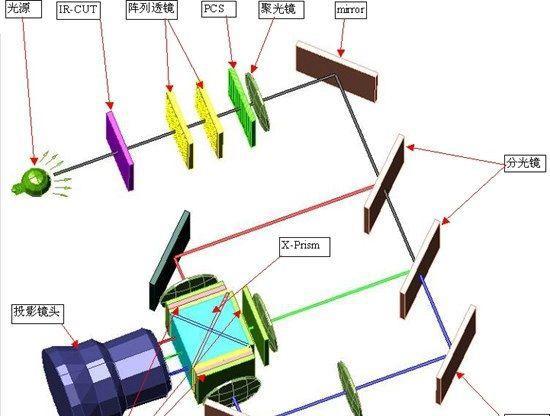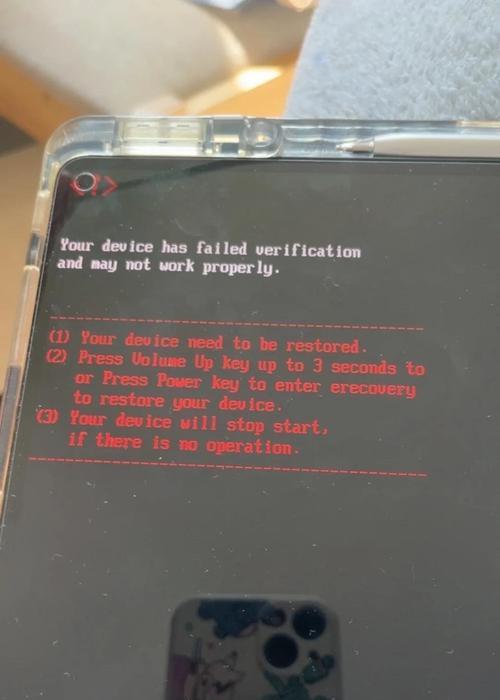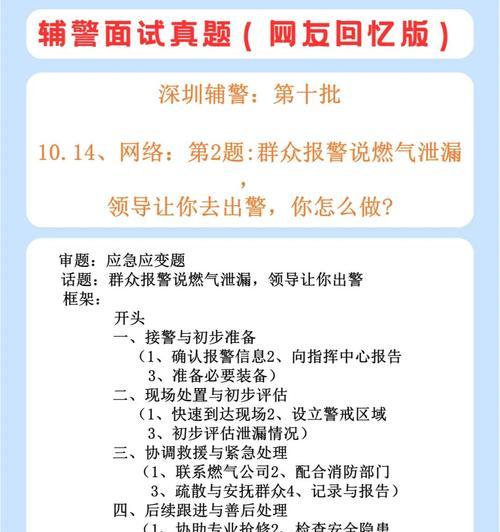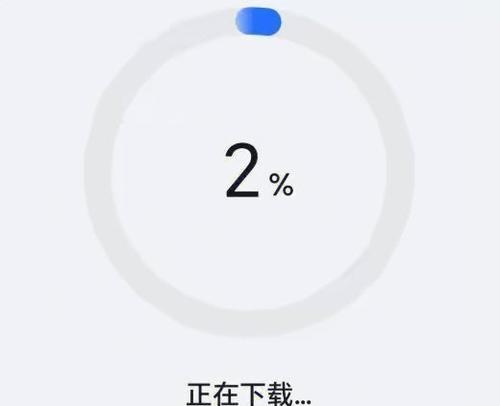新配电脑突然频繁黑屏,对于任何用户来说都是一个棘手的问题。这不仅影响日常使用,也可能是硬件或软件问题的体现。本文将为你展开一系列实用的解决方案,帮助你解决新配电脑频繁黑屏的问题。

一、诊断问题所在
1.1硬件检测
硬件问题可能是导致电脑黑屏的首要原因。你可以通过以下步骤进行初步诊断:
检查所有硬件连接是否牢固,包括电源线、显示器连接线等。
重新插拔内存条和显卡,确保没有接触不良问题。
尝试替换显示器或使用另一台显示器确保问题不在于显示设备。
1.2软件及驱动检查
软件和驱动程序的问题也不容忽视。可以按照以下步骤操作:
重启电脑,进入BIOS,检查系统自检是否通过。
更新显卡驱动程序到最新版本,以排除由驱动不匹配或过时引起的黑屏问题。
使用系统还原或重置系统功能检查是否为系统软件故障。
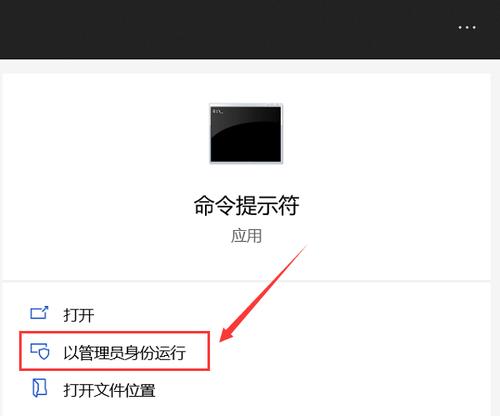
二、系统级解决方案
2.1恢复系统
如果怀疑是最近的软件更新或安装导致的黑屏问题,可以尝试以下操作:
利用系统自带的系统还原功能回到问题发生前的状态。
如果系统还原不成功,可考虑使用创建的系统恢复盘或U盘进行系统恢复。
2.2系统重置或重装
当系统问题无法解决时,可以考虑:
使用Windows的“重置此电脑”功能来进行重置。
完全格式化硬盘并重新安装操作系统,确保系统干净无干扰。

三、硬件更换与升级
3.1更换硬件
确定问题是由特定硬件引起时,更换硬件是一个有效的解决办法:
确认内存条、显卡或电源供应器的状态,如发现问题,及时更换同类型硬件。
根据电脑性能需求,可能需要升级其他硬件,如更换更高性能的CPU或主板。
3.2检查散热系统
硬件发热过大会导致电脑自动保护而黑屏:
清理风扇和散热片上的灰尘。
确保散热系统工作正常,散热片与芯片接触良好。
四、电源与环境检查
4.1检查电源
电源问题经常被忽视,以下是检查步骤:
使用万用表测量家中的电压是否稳定。
检查电源供应器的功率是否满足电脑配置需求。
4.2环境因素
电脑所在环境对稳定性也有影响:
确保电脑放置在通风良好的位置,避免过热。
尽量减少电脑周围的电磁干扰。
五、专业支持
5.1联系售后服务
如果以上步骤都无法解决黑屏问题,可能需要专业技术支持:
查看购买时的质保服务,联系原厂或商家进行售后服务。
前往专业的电脑维修店进行检测。
5.2寻求硬件厂商帮助
有时候,直接联系硬件厂商也是一个可行的方案:
联系内存条、显卡等硬件的制造商,寻求技术支持。
如果怀疑是主板或CPU问题,同样可以联系相应厂商了解解决方案。
结语
电脑频繁黑屏的问题可能由多方面原因引起,从硬件检测到系统级解决方案,从环境检查到寻求专业支持,每一步都是为了找到问题的根源并彻底解决。希望本文所提供的详细步骤可以作为你的参考指南,帮助你快速找到问题所在,并且顺利修复。综合以上所述,在面对电脑频繁黑屏时,耐心与细致的诊断是解决问题的关键。